Hemos estado utilizando las cuentas de Google y Facebook para iniciar sesión en aplicaciones y sitios web durante mucho tiempo. Casi se ha convertido en un estándar ahora. Haciendo una entrada tardía, Apple lanzó recientemente Sign in with Apple ID como una de las muchas características de iOS 13. Pero, Apple tiene algunos trucos en la manga que ninguno de los competidores están ofreciendo actualmente.

A lo largo de los años, Apple ha trabajado duro para construir una reputación en lo que respecta al respeto de la privacidad y la seguridad de los usuarios. Por eso Apple cree que deberías utilizar tu cuenta de Apple en lugar de otras opciones para iniciar sesión.
Veamos qué tiene que ofrecer Sign in with Apple ID y cómo funciona.
Tabla de contenidos [mostrar]
1. Qué es Sign in with Apple
Puedes usar tu ID de Apple, el mismo que usas en el iPhone, para iniciar sesión en Apple Music y otros servicios de Apple, dondequiera que veas la opción Iniciar sesión con Apple.
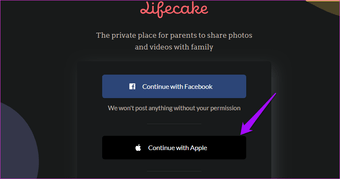
Debido a que la característica fue lanzada recientemente, espere que más sitios sigan el ejemplo e incorporen esta opción en el futuro. Apple es bastante alcista, y la adopción no debería ser un problema. Funciona en macOS, watchOS, iOS y tvOS, cubriendo todo el ecosistema de Apple, pero también es compatible con Windows, Android y otros.
2. Cómo se usa
Sí, hay algunas cosas que debes tener en cuenta antes de usar Sign in with Apple, y es por tu seguridad. Veamos si podemos encontrar una reserva decente para el Año Nuevo en la tierra del sol, la arena, el mar y la búsqueda del alma – Goa. Abre Kayak.com o cualquier sitio que admita el SSO (Single Sign On) de Apple y haz clic en el botón Continuar con Apple.
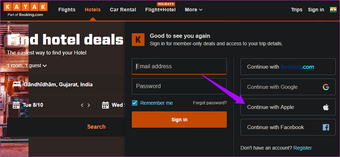
Se te pedirá que introduzcas el código 2FA, que es un parámetro obligatorio y también útil para proteger tu identidad y tus datos.
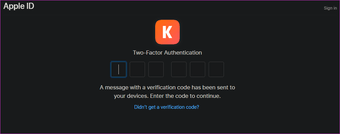
Deberías ver una ventana emergente en tu iPhone o iPad, cualquiera que hayas configurado con el código 2FA. Si aún no lo has hecho, consulta el punto 3 más abajo para saber cómo configurarlo.
Ahora puede elegir entre confiar en este navegador o no. Seleccione Confianza si utiliza un portátil personal o un móvil, de lo contrario no.
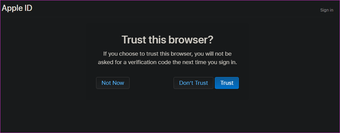
Ahí es donde comienza la magia, y experimentamos lo serio que es Apple cuando se trata de proteger la privacidad y la seguridad de los usuarios.
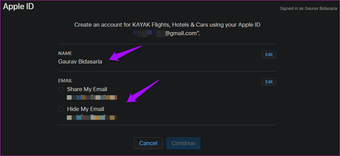
Apple te preguntará si quieres compartir tu ID de correo electrónico o no. Si utilizas Facebook o Google para iniciar sesión, puedes tener la seguridad de que tus datos se utilizarán para atraer dinero para publicidad. Aquí, olvídate de los datos, incluso puedes proteger tu ID de correo electrónico.
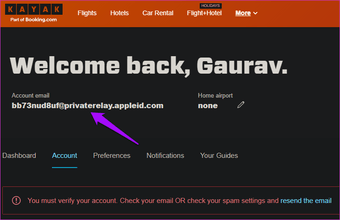
Cuando selecciones la opción Ocultar mi correo electrónico y hagas clic en Continuar, Apple generará un ID de correo electrónico falso sobre la marcha y reenviará todos los correos electrónicos a través de él a tu ID de Apple real registrado. El de arriba es el mío, como se ve en la sección Cuenta del sitio.
Otro beneficio de esto es que no hay más correos electrónicos spam. No importa cuán cuidadoso sea usted, de alguna manera, los hackers y spammers siempre encuentran maneras de enviarle boletos de lotería con gazillones esperándolo a usted. De todas formas, aquí está el correo en mi bandeja de entrada de Gmail enmascarado por esa falsa identificación de correo electrónico.
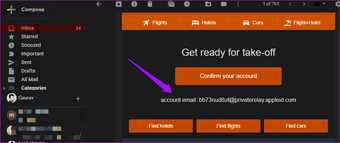
Google también te permite recibir correos electrónicos mediante proxy, pero no son exactamente anónimos. Por ejemplo, el ID de tu correo electrónico es John Doe en gmail.com. También puedes acceder utilizando John Doe+Kayak en gmail.com para recibir correos electrónicos, pero añadir una frase aleatoria después de tu ID real tiene poco o ningún sentido.
3. Habilitar 2FA
Abra Ajustes en iPhone o iPad y haga clic en el logo de su perfil. Seleccione Contraseña y Seguridad.
En mi caso, 2FA ya estaba activado, y no puedo desactivarlo y volver a activarlo ahora. Creo que esto se hizo en iOS 13, o tal vez porque ya estoy usando Sign in con Apple. De todas formas, es bastante simple. Selecciona Activar la autenticación de dos factores e introduce la contraseña del iPhone/iPad cuando se te pida. Introduce tu número de móvil de confianza. Recomiendo que introduzcas el número de tu iPhone, verifiques con el texto o llames. Introduce el código de verificación recibido y voila. Ya has terminado.
También puedes utilizar Face o Touch ID para iniciar sesión con Apple. Prefiero el código 2FA. El uso de 2FA también protegerá todas las cuentas que haya creado al iniciar sesión con la función de Apple. Qué bien.
4. Dónde usarlo
Bueno, los desarrolladores no están obligados a implementar la función de inicio de sesión con Apple hasta abril de 2020 (en el caso de las aplicaciones para iOS y macOS). Así que todavía hay tiempo. Sin embargo, tarde o temprano, lo verás en todas partes. Si eres un desarrollador, comprueba los documentos dedicados para añadirlo.

Puedes ver y gestionar todos los sitios y aplicaciones en los que hayas utilizado Iniciar sesión con Apple, con o sin un ID falso, en la opción Contraseña y seguridad de los inicios de sesión del ID de Apple.
Haga clic en el botón Editar aquí para eliminar cualquier servicio de la ecuación. Al abrirla, hay algunas opciones. Un enlace directo a la página de política de privacidad de dicho servicio. Genial, pero quienquiera que los lea en estos días! Su identificación falsa y la identificación real del correo electrónico al que reenvía. Por último, una opción para dejar de usar el ID de Apple si tu trabajo ha terminado.
Iniciar sesión con Apple
Es un nombre bastante largo. ¿Qué tal sólo Apple Sign in? El gigante Cupertino ha hecho un excelente trabajo. Todo el proceso es perfecto y se puede gestionar con la misma rapidez y facilidad. Apple promete no utilizar sus datos, y creo que les creo. Sólo conservarán la información necesaria para ayudarte a iniciar sesión y no guardarán ni realizarán un seguimiento de tu perfil.
